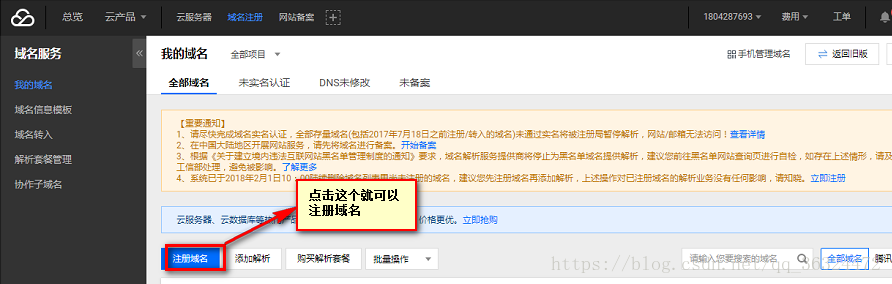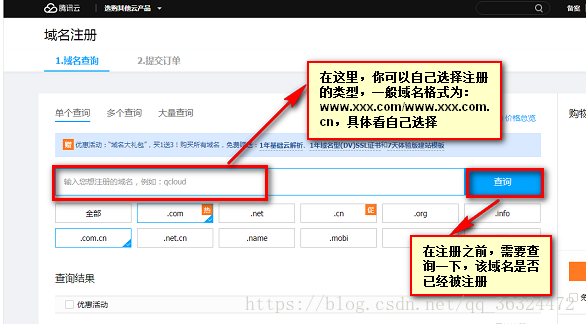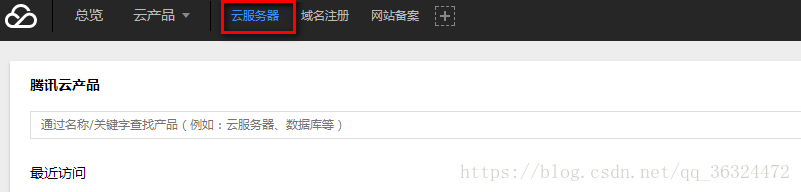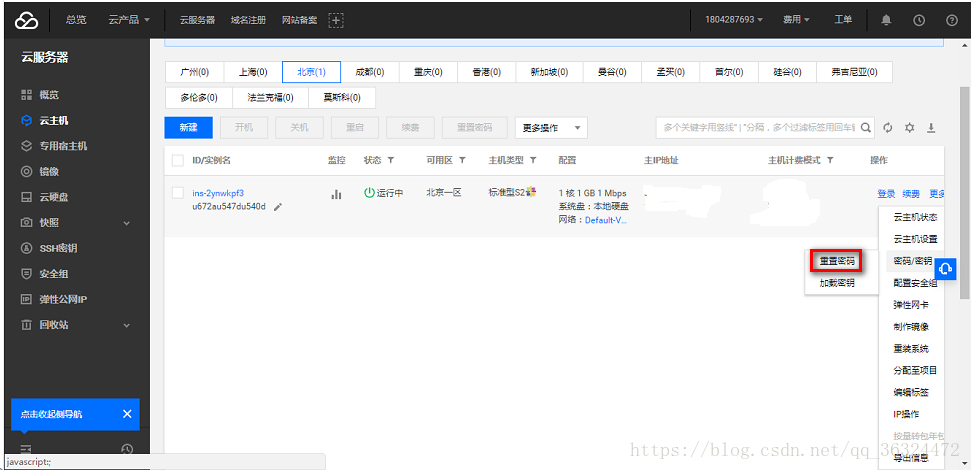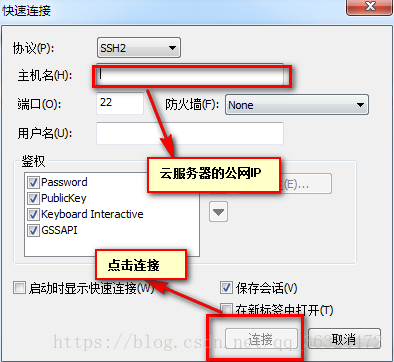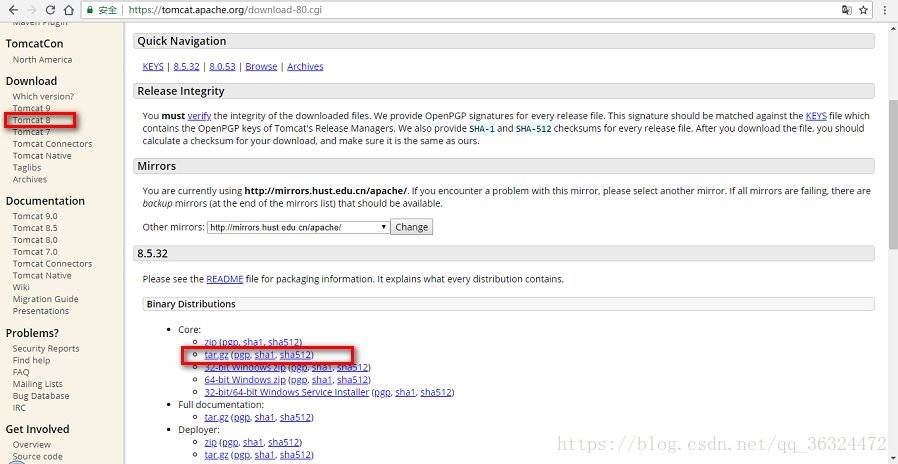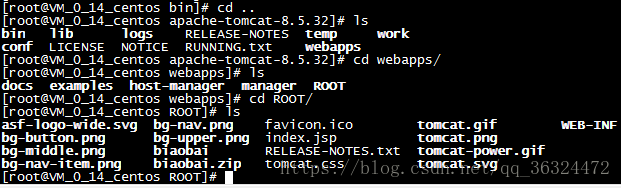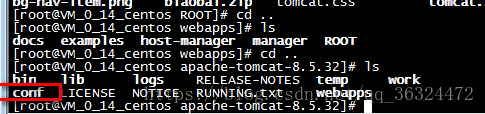如何利用雲伺服器搭建個人網站
你是否想要搭建一個網站,卻苦苦找不到方法,你是否看到別人搭建的網站,自己羨慕不已,今天,就教大家來搭建一個簡單的個人網站。
在這裡,我採用的是騰訊雲伺服器搭建的。首先,需要註冊騰訊雲賬號,登入騰訊雲,點選控制檯
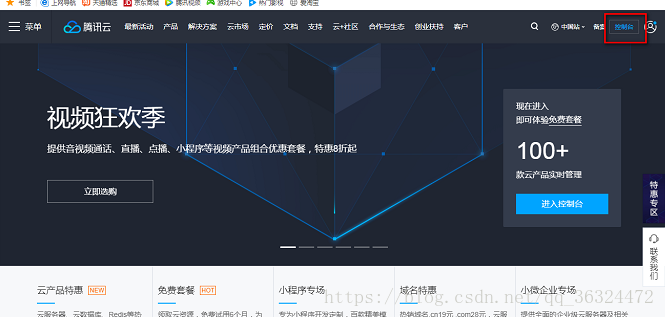
進入控制檯後,選擇域名註冊
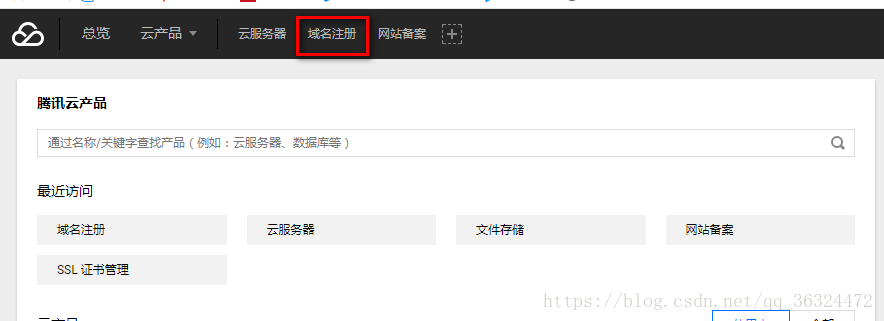
看到的結果如下圖所示:
開始註冊域名:
提交訂單後,域名就註冊成功了。
接下來需要購買雲主機(雲伺服器),流程如下
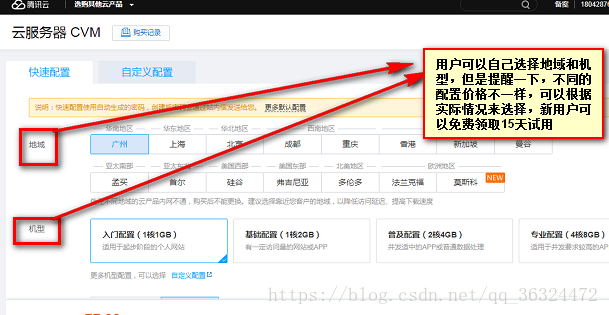
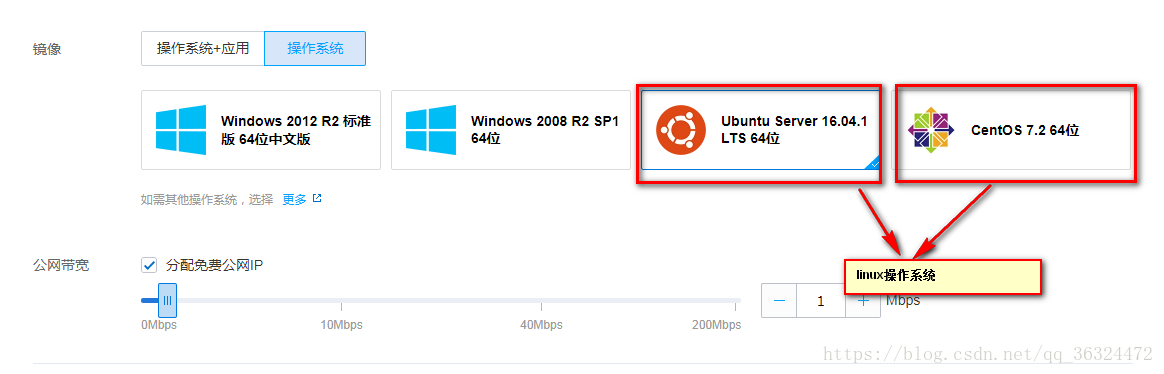
使用者可以根據自己的喜好,選擇對應的系統映象。這裡本人採用了linux系統映象。
解析域名,域名解析需要一定時間,耐心等待即可
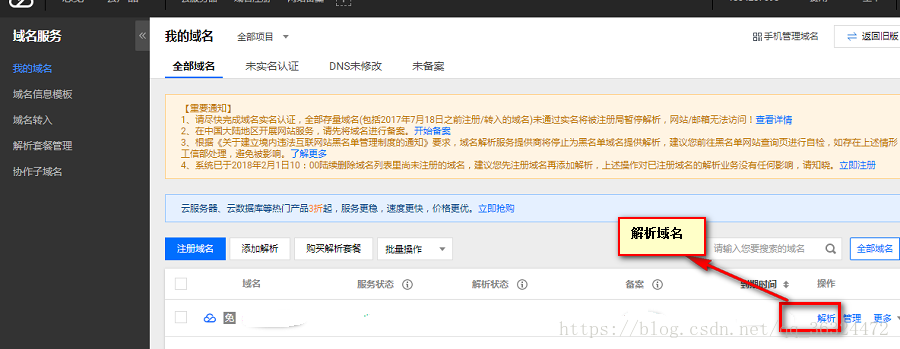
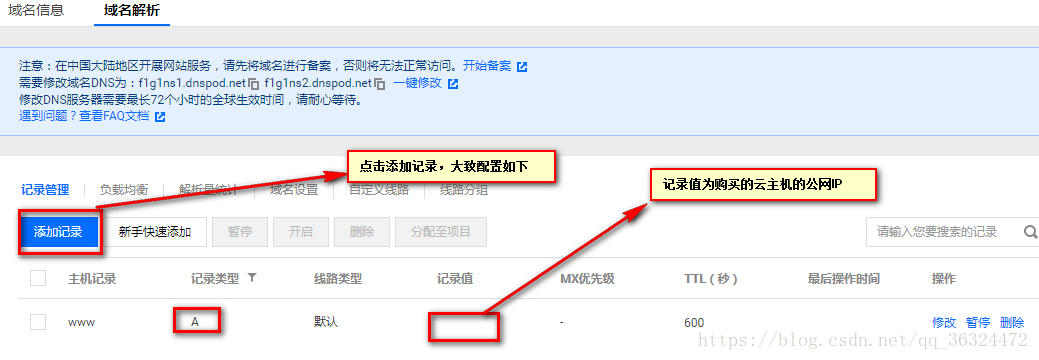
在這裡需要注意一件事,因為是第一次使用,所以有初始使用者名稱和密碼,這裡,為了方便以後使用,重置密碼,將密碼修改為自己容易記的密碼。
這樣配置完成後,可以在自己的電腦上測試一下域名是否可以訪問,按win+r鍵進入命令列視窗,輸入ping+空格+你的域名,按回車鍵,看是否能夠ping通,如果ping通,就可以進入下一個操作,那就是部署一個簡單專案到伺服器。
首先需要準備一個遠端連線軟體,這裡採用的是SecureCRT6,開啟軟體
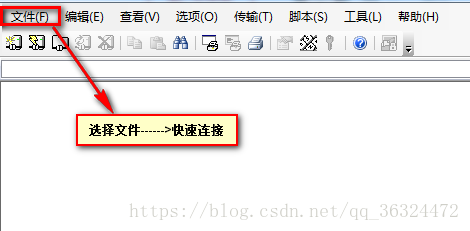
如果你雲伺服器已經搭建完成
先使用#yum install lrzsz 這個命令下載rz ,下載完畢後,輸入rz就可以在你的Windows桌面上傳輸檔案到你的linux伺服器上。其次你還需要使用 #yum install zip unzip 下載unzip,當你傳輸的壓縮包是zip格式時,當然要在你的linux系統中進行解壓,所以要使用unzip,然後再下載vim編輯器 #yum -y install vim*,輸入這個命令後你就可以使用vim編輯器了,然後你需要配置jdk和tomcat(這裡我用的是java專案)。
因為tomcat的安裝依賴於Java jdk,所以我們需要在判斷linux系統下面是否安裝jdk,輸入命令:java -version,如果顯示jdk版本號,則證明已經安裝。
一、在Linux中配置JDK
(1)判斷系統位數
因為Java JDK區分32位和64位系統,所以在安裝之前必須先要判斷以下我們的Linux系統為多少位系統,命令如下
uname -a 解釋:如果有x86_64就是64位的,沒有就是32位的。後面是X686或X86_64則核心是64位的,i686或i386則核心是32位的。
(2)下載JDK
下載JDK地址:
在SecureCRT6中切換路徑到cd /usr/local目錄下
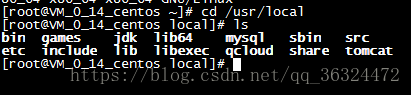
然後輸入命令 mkdir jdk,建立jdk目錄,輸入cd jdk,切換到jdk目錄,運用rz命令,將本地jdk上傳到該目錄。
運用命令:tar -zxvf jdk的壓縮包,解壓jdk
(4)配置環境變數
其次你需要配置環境變數,使用命令vi /etc/profile
開啟之後按鍵盤(i)進入編輯模式,將下面的內容複製到最底部
JAVA_HOME=/usr/local/jdk/jdk1.8.0_151
PATH=PATH
CLASSPATH=JAVA_HOME/lib/tools.jar
export PATH JAVA_HOME CLASSPATH
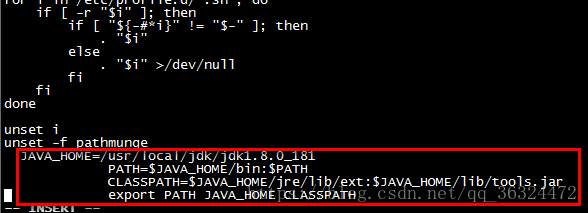
備註:根據上面的配置資訊,我們既可以將環境變數的配置完成,需要注意的是,紅色的地方是你解壓縮jdk時,存放的位置,寫完之後我們按鍵盤(ESC)按鈕退出,然後按(:wq)儲存並且關閉Vim。
配置完成之後,最重要的一步就是使檔案立即生效:命令如下:
source /etc/profile
(5)檢驗配置是否成功
上面所有的步驟完成之後,這時候我們需要檢查是否安裝成功,輸入如下命令,如圖所示:
a.1 java -version
a.2 echo $JAVA_HOME

此時JDK已經配置成功
(2)傳輸到linux伺服器中並解壓
運用命令:cd /usr/local 切換目錄,運用mkdir tomcat建立目錄,存放tomcat安裝包
cd tomcat 切換到tomcat目錄運用rz指令將本地下載的tomcat安裝包上傳到該目錄下,再運用tar -zxvf tomcat安裝包名稱,解壓tomcat
(3)開啟tomcat服務
這時你需要找到tomcat/bin目錄,然後輸入命令:./startup.sh開啟tomcat,看到下面這種情況就說明tomcat啟動成功!!
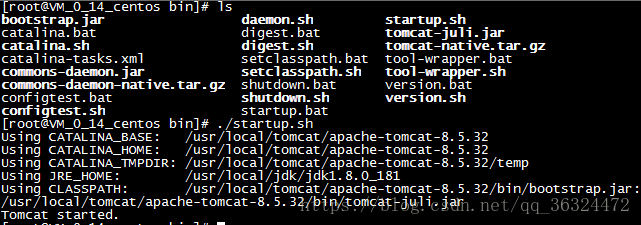
三、將專案部署到tomcat中
(1)傳輸專案
將你的專案壓縮成zip,然後同樣適用rz傳輸到linux中,傳輸的位置是tomcat下的webapp下的ROOT中
(2)解壓專案
將你的專案或者介面解壓到ROOT下,使用命令unzip 你的專案名,就可以解壓,然後在進行訪問,就可以訪問到你的專案主頁面了,主頁面名字要是index.html,不然訪問的可能還是tomcat頁面。
(3)訪問專案
然後就可以在瀏覽器輸入解析後的域名/專案名,就可以訪問到你的專案頁面了,這裡我修改埠號為80,具體配置如下
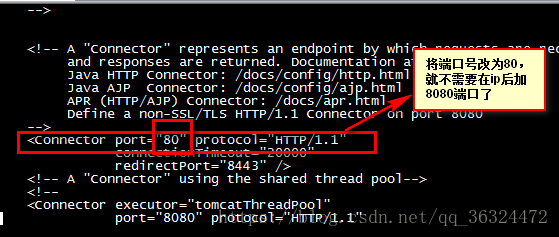
訪問專案
相關推薦
如何利用雲伺服器搭建個人網站
你是否想要搭建一個網站,卻苦苦找不到方法,你是否看到別人搭建的網站,自己羨慕不已,今天,就教大家來搭建一個簡單的個人網站。 在這裡,我採用的是騰訊雲伺服器搭建的。首先,需要註冊騰訊雲賬號,登入騰訊雲,點選控制檯 進入控制檯後,選擇域名註冊 看到的結
騰訊雲學生伺服器搭建個人網站(01)——配置web開發環境
最近突然想整個伺服器玩玩,百度了一下發現騰訊雲學生伺服器,完成學生認證之後一個月最低只要十塊錢就能玩起來,於是就買了一個,折騰了一天,算是在伺服器上搭建好了基本web開發環境(tomcat和jdk),並且也在伺服器上跑出了自己的第一個靜態網頁。下面詳細介紹環境的搭建過程。 首先需要說明的是,
ubuntu伺服器搭建個人網站 ---- 阿里雲 輕量應用伺服器配置jdk tomcat mysql
目錄 1.購買雲伺服器 進入阿里雲 www.aliyun.com 可以用支付寶賬號登入,登陸後進入賬號管理->實名認證。還可以進行學生認證。如果進行學生認證的話,可以看到 雲翼計劃。學生優惠購買雲伺服器,9.5元/月。有兩種可供選擇,差別不大
Windows server 2012R2 版本安裝Geoserver --------基於騰訊雲伺服器搭建個人地圖網站(三)
寫這篇文章的目的:是記錄自己基於騰訊雲伺服器搭建一個別人可以訪問的簡易地圖網站。準備工作: 1,購買一個雲伺服器 2,遠端登入伺服器,配置建站環境 1)安裝配置IIS、安裝PHP 、安裝My
伺服器搭建個人網站(阿里雲伺服器)
伺服器搭建個人網站 一丶購買伺服器 阿里雲提供了幾種伺服器,雲伺服器ESC、輕量應用伺服器,ESC更好一點兒,我選了輕量級應用伺服器。購買好了之後,在阿里雲網站主頁→控制檯→輕量應用伺服器。找到執行中的例項點進去就好了。伺服器器就購買好了 二、配置伺服器環境 首先你要知
雲伺服器搭建個人部落格(上)
搭建雲伺服器就可以讓你的專案釋出在廣闊的網際網路世界,而不僅僅侷限於本地訪問,連線網路即連通世界。 工欲善其事必先利其器!請先安裝需要的軟體,配置好相關執行工具。 準備工具: 【雲伺服器:推薦學生黨購買騰訊雲伺服器,憑學生身份可以1元購/月,福利福利福利福利 https:/
阿里雲ECS雲伺服器搭建WordPress網站 教程
阿里雲產品1000元現金卷: 購買ECS雲伺服器最高減1000元,提交付款會自動選擇優惠卷。 WordPress是使用PHP語言開發的部落格平臺,在支援PHP和MySQL資料庫的伺服器上,您可以用WordPress架設自己的網站,也可以用作內容管理系統(CMS)。
如何利用github搭建個人網站(無需購買雲伺服器)
1.建立GithubPage 這裡的作用就是說在github上建立一個倉庫,並且將它設定成github的網頁模式,其實我們後面的域名只是跳轉到這個倉庫的頁面 首先新建一個倉庫 然後注意設定倉庫名字時要和你的githubID一模一樣,即xxx.github.io 然後建
利用騰訊雲伺服器Centos7+Tomcat搭建個人網站
之前看騰訊雲伺服器學生打折,就買了一個,花了較長的時間等待域名備案,最近有些時間便琢磨著搭建一個個人網站,弄個部落格,之後畢設也是web系統可以放上去,還是美滋滋,再次記錄一下,大體只是為了自己記憶,如有幸被人路過看到,僅供參考。 首先是申請雲伺服器和備案,個人使用的是騰訊
零基礎利用騰訊雲伺服器搭建網站
騰訊雲地址:https://cloud.tencent.com/?fromSource=gwzcw.234976.234976.234976 大學生優惠地址:https://cloud.tencent.com/act/campus?utm_source=qcloud&utm_medium
如何使用阿里雲伺服器快速搭建個人網站?
阿里雲作為國內最大的雲產品供應商,其產品不論是類別還是價效比都是很值得有需求的使用者特殊關注的,作為想折騰的學生,我們可以在阿里雲的特殊關照下購買其推出的雲翼計劃下的優惠套餐,目前每月僅需9.5元人民幣,一頓麻辣燙就可以換來一個月的雲伺服器使用權,還是很哈皮的。 試用人群:學生(24
阿里雲伺服器搭建自己的個人網站之撥開迷霧
阿里雲最近推出了一個學生計劃,每個學生可以買一個9.9元(月供)的雲伺服器,看了覺得很實惠,就自己倒弄倒弄玩玩。 該教程分兩條主線: 第一條,利用hexo搭建自己的靜態部落格 第
在Azure的雲伺服器上搭建個人網站
1、建立資源,選擇web應用2、應用名稱隨便寫,固定到儀表板,點選建立3、部署後點擊進入4、剛進入沒有使用者名稱,需要點選部署憑據建立。URL,FTPS主機名,FTP部署使用者名稱要記住,後面要用5、部署憑據:6、複製FTPS主機名,點開桌面“我的電腦”,Ctrl+v輸入FT
【ECS】雲伺服器上快速搭建個人網站
1.選型配置 適合個人使用者的配置:入門型:1vCPU 1GB記憶體1MB寬頻入門型基礎型:1vCPU 2GB記憶體1MB寬頻通用型:2vCPU 4GB記憶體1MB寬頻進階型:4vCPU 8GB記憶
linux雲伺服器搭建流程_搭建個人網站
搞了一上午,查了好多部落格,誰讓我是菜鳥呢,上乾貨。。。。。。。。。。。。。。。。。(教程雖然詳細,但環視遇到不少問題,大家有問題可以留言,一定回覆) 僅且用於學習,如有侵權,萬分抱歉,請留言 tomcat解壓包下載地址:http://apache.fayea.co
使用阿里雲搭建個人網站/伺服器
前言:一直想搭個自己的個人網站,終於在xx的幫助下搞定,在此記錄下搭建過程便於分享。本文儘量用簡單的方式描述,希望能給像我一樣的小白一個入門級的指導:-)【一個時間戳-2017-8-13-以下內容基於當前日期的各種版本&頁面】 1.申請阿里雲學生伺服器 先
阿裏雲+wordpress搭建個人博客網站
password 一個 搭建個人博客 owin ets stat 安裝php xftp 在一起 文章來源:http://www.cnblogs.com/smyhvae/p/4965163.html 原文服務器準備部分去掉了,記錄重要部分留作回頭整理。 版本情況如下
用阿裏雲獨享虛擬主機搭建個人網站
搭建 回顧 res tar 國外 text .com 跟著 如果 轉載一篇好文。 我一般不用國內虛擬主機 我在 購買域名空間要考慮的事 寫過為什麽我怕用國內的虛擬主機服務,回顧一下兩條理由 第一,廠商太壞,超售有限的共享主機資源,只管賺錢不管服務質量 第二,共享主機商的有些
nginx啟用https訪問 雲伺服器搭建 Nginx 靜態網站
什麼是https? https 全稱:Hyper Text Transfer Protocol over Secure Socket Layer,是http的安全版。即http下加入SSL協議層,因此https的安全基礎就是SSL,所以加密內容需要SSL。 配置過程 首先需要申請一個證書,可以申請一個免
java專案搭建個人網站之虛擬機器安裝Linux6.9伺服器版本(一)
因個人不想購買阿里伺服器等原因,決定在自身電腦安裝VM10虛擬機器作為測試伺服器使用... 虛擬機器的安裝:這裡寫連結內容 參看這個說的很詳細。因為我自己本身有VM10的虛擬機器,這裡我使用的是VM10的虛擬機器版本..推薦看的虛擬機器安裝文章是12版本的..大致一樣....都可以使用.